苹果手机怎么设置子体大小
更新时间:2024-03-25 08:27:41来源:汉宝游戏浏览量:
苹果手机作为一款备受欢迎的智能手机,其系统设置也备受用户关注,在使用iPhone手机时,有时候我们可能会觉得字体大小不够合适,需要进行调整。如何设置iPhone的字体大小呢?在iPhone手机上,我们可以通过简单的步骤来调整字体大小,使得阅读更加舒适,操作更加便捷。接下来让我们一起来了解一下iPhone字体大小设置的具体步骤吧。
iPhone字体大小设置步骤
具体步骤:
1.打开iPhone手机后,在苹果桌面里找到【设置】,如下图所示。
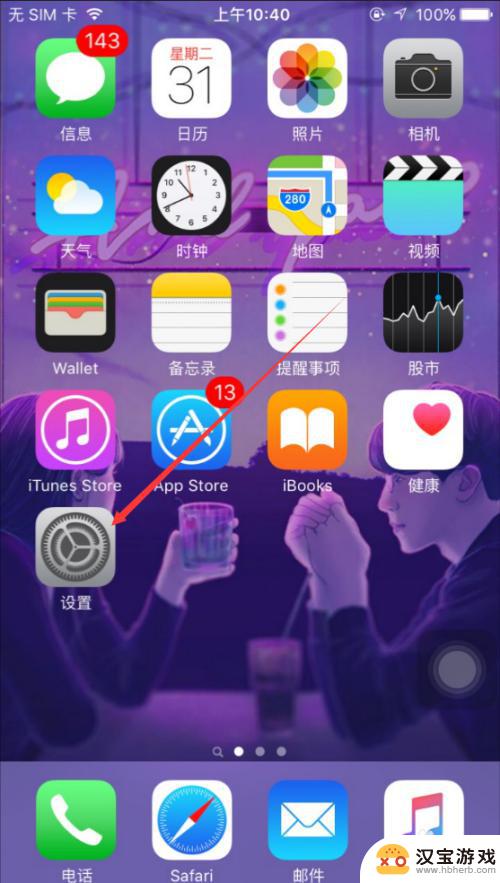
2.在苹果设置界面里直接点击【显示与亮度】,如下图所示。
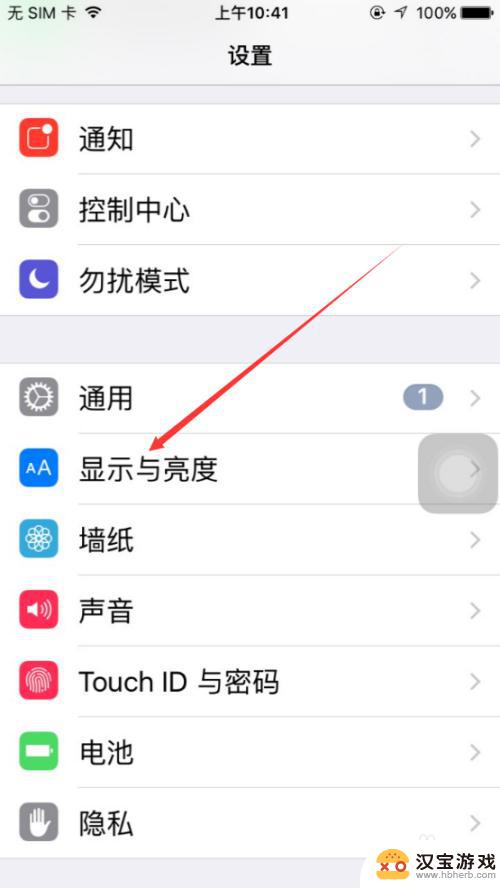
3.在显示与亮度界面上,点击【字体大小】,如下图所示。
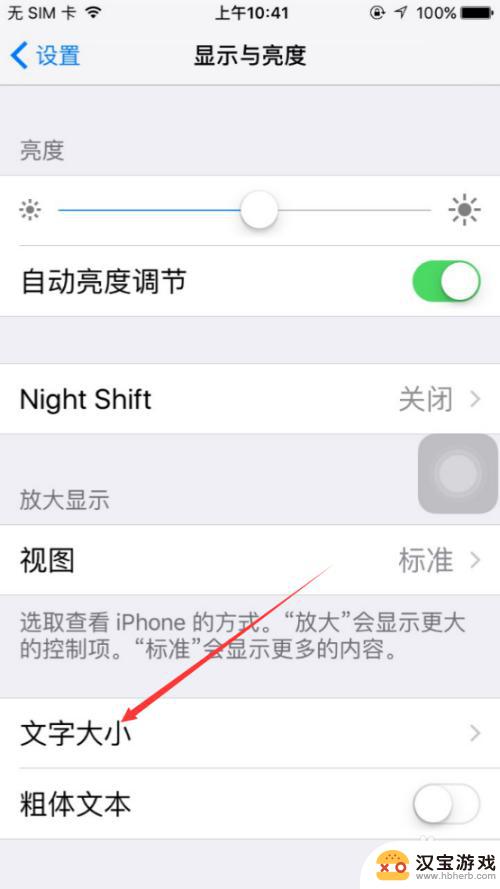
4.在苹果手机字体大小界面里可以看到有个滑块,移动滑块可以调整文字大小。如下图所示。
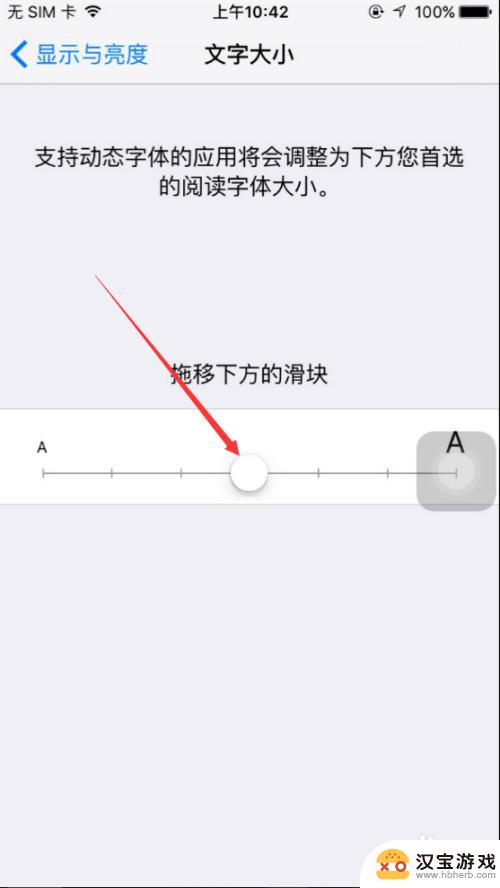
5.将下面的滑块向右滑动后,上面的文字对应的变大了,如下图所示。
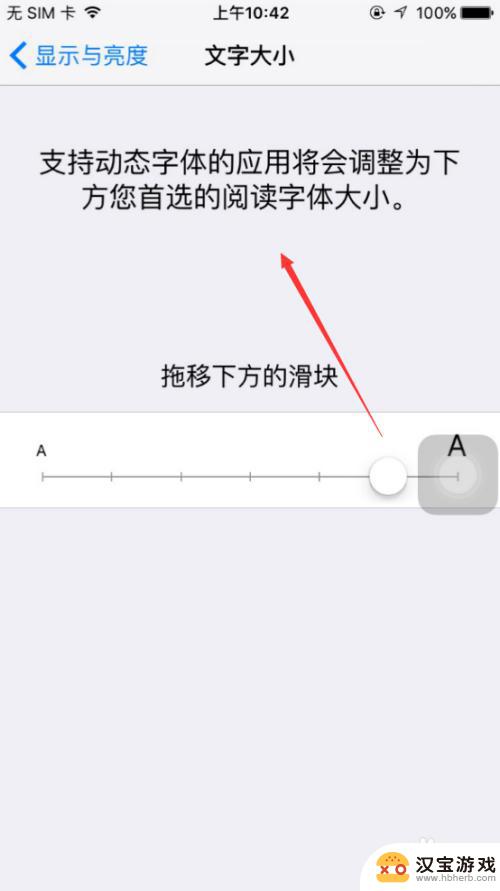
6.设置好苹果文字大小后,我们在打开备忘录,输入几个文字看看效果吧。
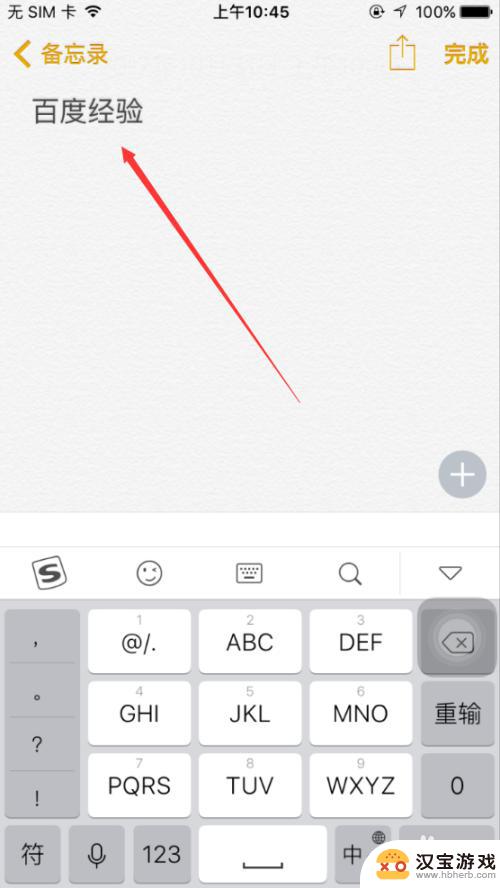
以上就是苹果手机如何设置子体大小的全部内容,如果你遇到了相同的情况,请参考小编的方法进行处理,希望对大家有所帮助。
- 上一篇: 手机怎么关闭麦克风声音
- 下一篇: 苹果手机能否截长屏
热门教程
最新手机软件
- 1
- 2
- 3
- 4
- 5
- 6
- 7
- 8
- 9
- 10
















